
Многие пользователи табличного редактора ошибочно вводят дополнительные пробелы в текстовые строки, содержащиеся в ячейках. Например, текстовые строки «Macbook Air 128 Gb» и «Macbook Air 128 Gb» будут распознаны как содержащие различные значения, поскольку между словами присутствует лишний пробел. Убрать его можно вручную, если записей немного. Но что делать, если таблица содержит огромное количество строк, которые нужно проверить? Упростить задачу поможет встроенная функция СЖПРОБЕЛЫ.
Функция СЖПРОБЕЛЫ в Excel предназначена для удаления всех пробелов из текстовой строки, принимаемой в качестве аргумента, и возвращает строку, которая содержит только одиночные пробелы.
Синтаксис функции
Функция СЖПРОБЕЛЫ имеет следующую синтаксическую запись:
=СЖПРОБЕЛЫ(текст)
Единственным аргументом функции является текст, который принимает ссылку на ячейку с текстовыми данными или текстовую строку, заключенную в кавычки (например, в результате выполнения =СЖПРОБЕЛЫ(«некоторый текст») будет возвращена строка «некоторый текст»).
Примечание
В наборе знаков ASCII символу пробела соответствует значение 32. Функция СЖПРОБЕЛЫ используется для удаления данных символов (кроме одиночных) в текстовых строках, закодированных с использованием таблицы ASCII. В таблице Unicode содержится дополнительный знак пробела, называемый неразрывным пробелом. Ему присвоено числовое значение 160 в таблице Юникод. Функция СЖПРОБЕЛЫ не удаляет лишние неразрывные пробелы, которые наиболее распространены в текстах формата HTML и обозначаются как « ». Эту особенность следует учитывать при обработке данных, полученных с веб-страниц.
Примеры использования функции СЖПРОБЕЛЫ
Пример 1. В таблице имеется столбец из нескольких строк, в которых могут быть допущены ошибки – содержаться дополнительные пробелы. Создать рядом столбец с текстовыми строками на основе имеющихся, в которых отсутствуют лишние пробелы.
Исходная таблица имеет следующий вид:
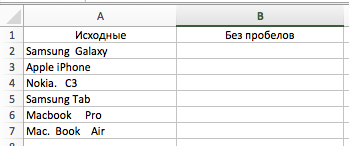
Выделим ячейки B2:B7, в строку для ввода функций введем следующую запись:
=СЖПРОБЕЛЫ(A2:A7)
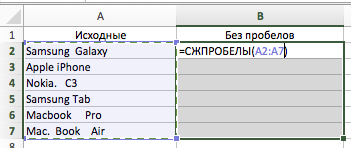
A2:A7 – диапазон ячеек, содержащих исходные строки с лишними пробелами. Для выполнения функции необходимо использовать комбинацию Ctrl+Shift+Enter, поскольку используем формулу массива.
В результате выполнения формулы получим следующее:
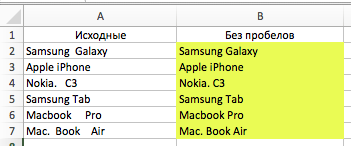
Пример 2. В таблице содержатся строки с записями о продажах, совершенными двумя менеджерами магазина на протяжении 1 рабочего дня. Некоторые записи содержат ошибочно проставленные дополнительные пробелы. Подсчитать число продаж, сделанных каждым менеджером по-отдельности.
Исходная таблица данных имеет следующий вид:
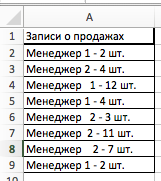
Для подсчета числа продаж (количества записей в таблице) для первого менеджера используем следующую формулу:
=СУММ(—(ЛЕВСИМВ(СЖПРОБЕЛЫ(A2:A9);10)=»Менеджер 1″))
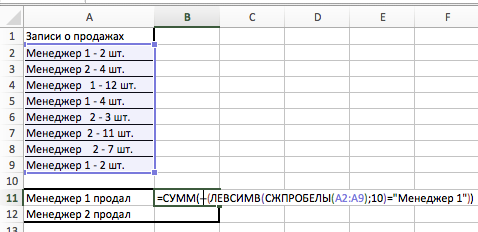
Функция СУММ используется для подсчета количества значений параметров, переданных в качестве аргумента. Оператор «—» (двойное отрицание) используется в Excel для явного преобразования типов данных. В скобках содержится логическое выражение, которое возвращает один из двух возможных вариантов значений: ИСТИНА или ЛОЖЬ.
С помощью двойного отрицания происходит преобразование данных логического типа к соответствующим числовым значениям: 1 и 0. Функция ЛЕВСИМВ отбирает первые 10 символов в каждой строке из столбца A:A (длина строки «Менеджер 1» составляет 10 символов). Для корректировки ошибок (удаления дополнительных пробелов) использована рассматриваемая функция СЖПРОБЕЛЫ. Результат выполнения функции ЛЕВСИМВ напрямую сравнивается с исходной текстовой строкой.
Для получения корректных результатов необходимо использовать комбинацию Ctrl+Shift+Enter (формула массива). Выполнив функцию, получим следующее значение:
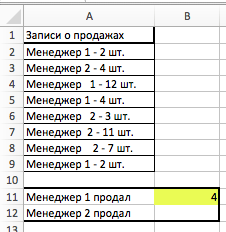
Аналогичным способом определим число продаж у второго менеджера, используя следующую формулу:
=СУММ(—(ЛЕВСИМВ(СЖПРОБЕЛЫ(A2:A9);10)=»Менеджер 2″))
Полученные результаты:
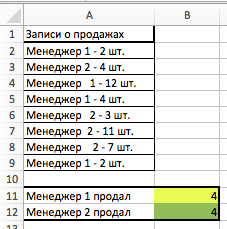
Если упустить функцию СЖПРОБЕЛЫ, получим некорректные результаты:
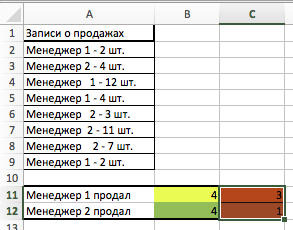
Также можно легко подсчитать число строк, в которых содержатся лишние пробелы, используя следующую формулу (вводить с использованием комбинации клавиш Ctrl+Shift+Enter):
=СУММ(—(ДЛСТР(A2:A8)-ДЛСТР(СЖПРОБЕЛЫ(A2:A8))<>0))
Функция СУММ определяет сумму значений, содержащихся в массиве, переданном в качестве аргумента. Благодаря использованию двойного отрицания, логические данные ИСТИНА и ЛОЖЬ преобразуются в массив соответствующих числовых значений (1 или 0).
Выражением ДЛСТР(A2:A8)-ДЛСТР(СЖПРОБЕЛЫ(A2:A8))<>0 выполняется проверка длин строк до и после применения рассматриваемой функции СЖПРОБЕЛЫ. Если длина строки изменилась (разница длин не равна нулю), возвращается логическое ИСТИНА, преобразуемое в число 1.
Результат вычислений:
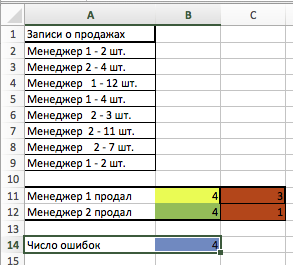
То есть, лишние пробелы были найдены в 4 строках столбца.